[设置通知条件(提醒)]以时间为条件的提醒通知
可根据日期字段或日期与时间字段的值,指定日期与时间的条件,设置提醒通知。
由于能进行“~天前”、“~天后”等设置,可实现接收预先确认的通知、经过一定时间后发送公告等各种灵活的使用方法。
操作步骤
-
在“记录列表”页面中,点击页面右上方的齿轮状[设置应用]图标。
![截图:用线框圈出[设置应用]图标](/k/img/settings_new_icon.png)
-
在“应用的设置”页面中,点击[设置]标签中“通知”下的[设置通知条件(提醒)]。
-
在“设置通知条件(提醒)”页面中点击[添加]。
-
指定提醒的条件。
提醒的条件可指定“通知时间”与“通知条件”两项。
在“通知时间”中指定的时间,如满足“通知条件”中指定的条件,将发送通知。
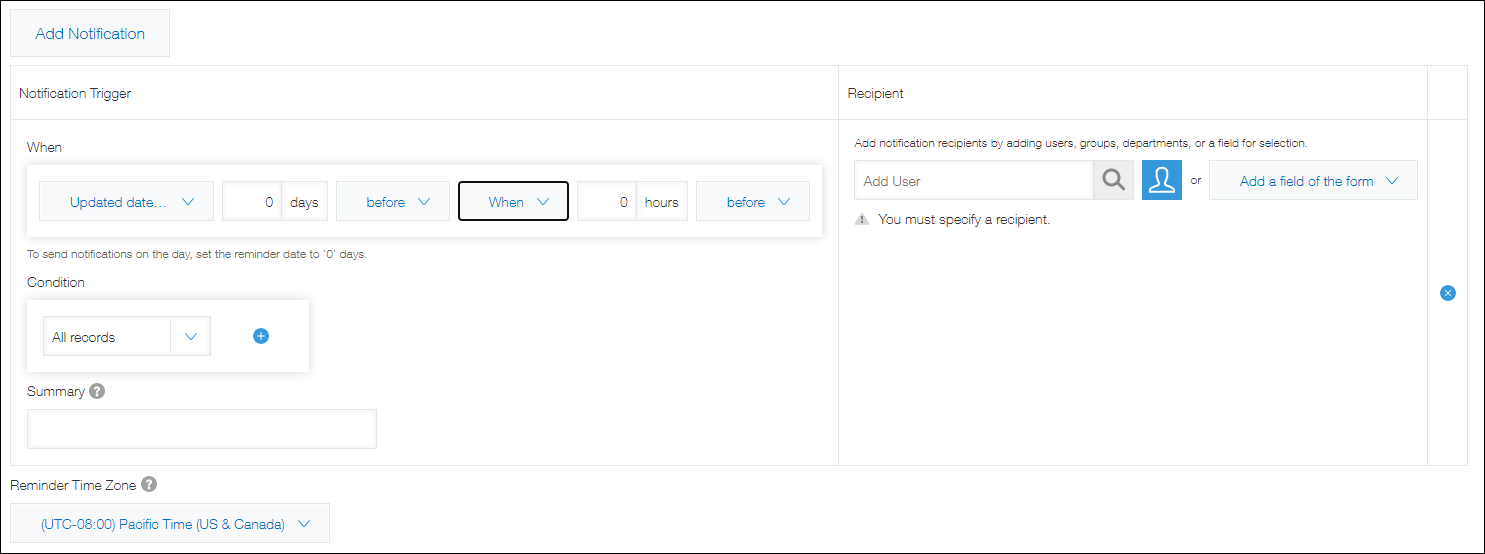
例如,指定以下条件,添加“截止日期”字段的值为2020年1月25日的记录。 *通知时间:
“截止日期”“1天”“前”“9:00 AM”
*通知条件:
“状态”“包含以下任意一个”“未开始”进行了以上设置的情况下,在2020年1月24日(“截止日期”字段的日期的1天前)上午9点,如“状态”为“未开始”,将发送通知。
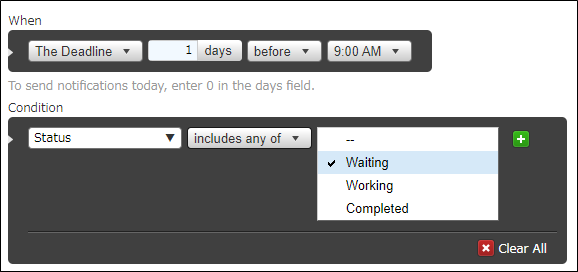
-
通过“添加用户”添加作为通知对象的用户,或在[选择表单中的字段]中选择要指定为通知对象的字段。
在[选择表单中的字段]中,可选择以下的字段。- 创建人
- 更新人
- 选择用户字段*1
- 选择组织字段*1
- 选择组字段*1
- 执行者*2
*1 仅限表单中有此字段时才可选择。
*2 仅限启用了流程管理功能时才可选择。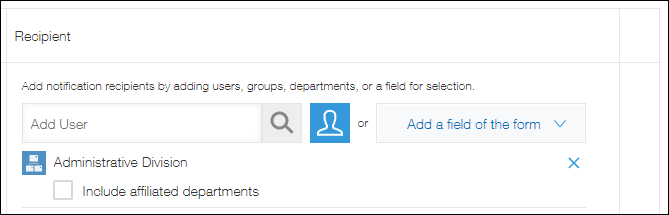
-
根据需要,可在“通知内容”栏中输入通知的标题。
 输入的文字将显示在通知中。
输入的文字将显示在通知中。
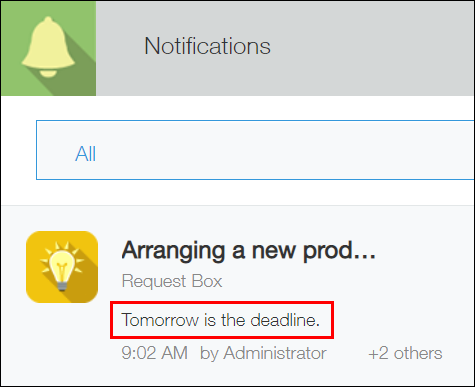
-
根据需要,选择“提醒时间的时区”。
-
点击页面右下方的[保存]。
-
在“应用的设置”页面中点击[更新应用]。
-
在“更新应用”对话框中点击[更新应用]。
注意事项
- 不向没有应用和记录的查看权限的用户发送通知。
- 通知时间可能与设置的时间有几分钟的偏差。
- 定期维护导致kintone停止服务期间,如有满足提醒条件的通知,将于维护结束后一起发送。
- 设置有夏令时的时区时:
如日期与时间字段的值与提醒的通知时间跨越夏令时的开始时间或结束时间,通知时间将有1小时的偏差。以跨越2012年的夏令时开始时间(3月11日 上午2点)与结束时间(11月4日 上午2点)的情况为例 提醒时间的时区设置 日期与时间字段的值 提醒通知的设置 通知的发送时间 太平洋时间(美国和加拿大) 3月13日 下午6点 3天前通知 3月10日 下午5点 太平洋时间(美国和加拿大) 11月5日 下午6点 3天前通知 11月2日 下午7点